win10系统修改administrator账户密码的两种方法
win10系统的管理员账号可以拥有更多的操作权限,也是系统安全的一道防线,有些时候,当我们发现自己电脑的管理员账号被别人知道后担心自己的系统安全问题,其实我们可以改administrator账户密码来解决。接下去小编和大家分享win10改administrator账户密码的两种方法。希望能帮到有需要的朋友。
win10系统修改administrator账户密码的方法1:
1、首先,你得确定你当前所登录的账户是不是管理员账户或者administrator账户,不然是没权限的。
控制面板--用户账户--管理其他账户 就可以看到。
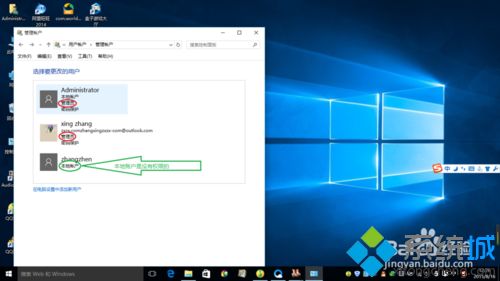
2、右键点击开始,单击命令提示符(管理员);

3、单击后会弹出一个界面,然后输入 net user administrator 密码。密码是可以随你自己输入的,成功后会显示命令成功;
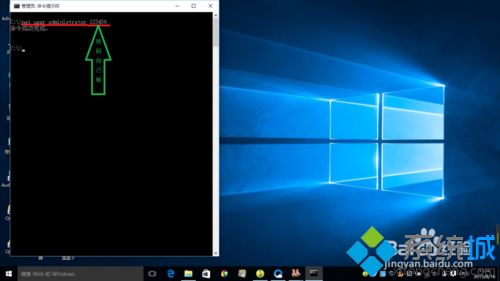
4、然后注销当前账户,登录administrator账户就可以输入你刚刚更改的密码了。
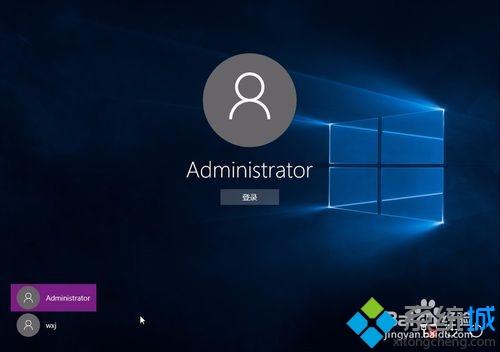
[!--empirenews.page--]
win10系统修改administrator账户密码的方法2:
1、右击此电脑打开属性;

2、打开控制面板主页;

3、打开用户账户;
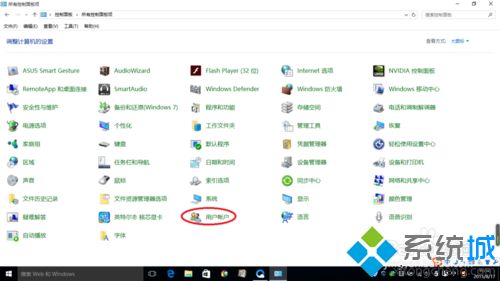
4、点击管理其他账户;

5、然后选择administrator账户;
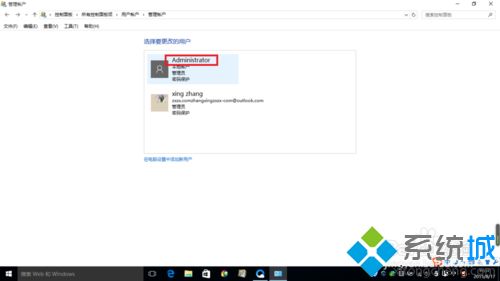
6、最后选择更改密码。
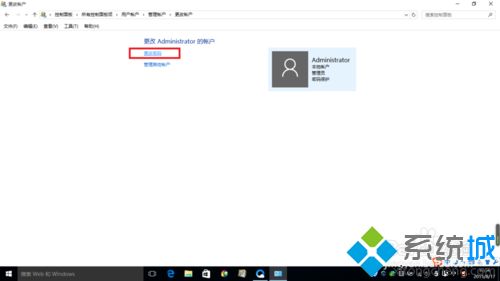
以上两种方法就是win10改administrator账户密码,如果身边有朋友遇到一样故障问题,可以直接参考教程设置。觉得本文不错就收藏和分享清理吧!如果大家有什么更好的方法也可以和我们分享一下!关注系统天地精彩资讯教程不间断。









